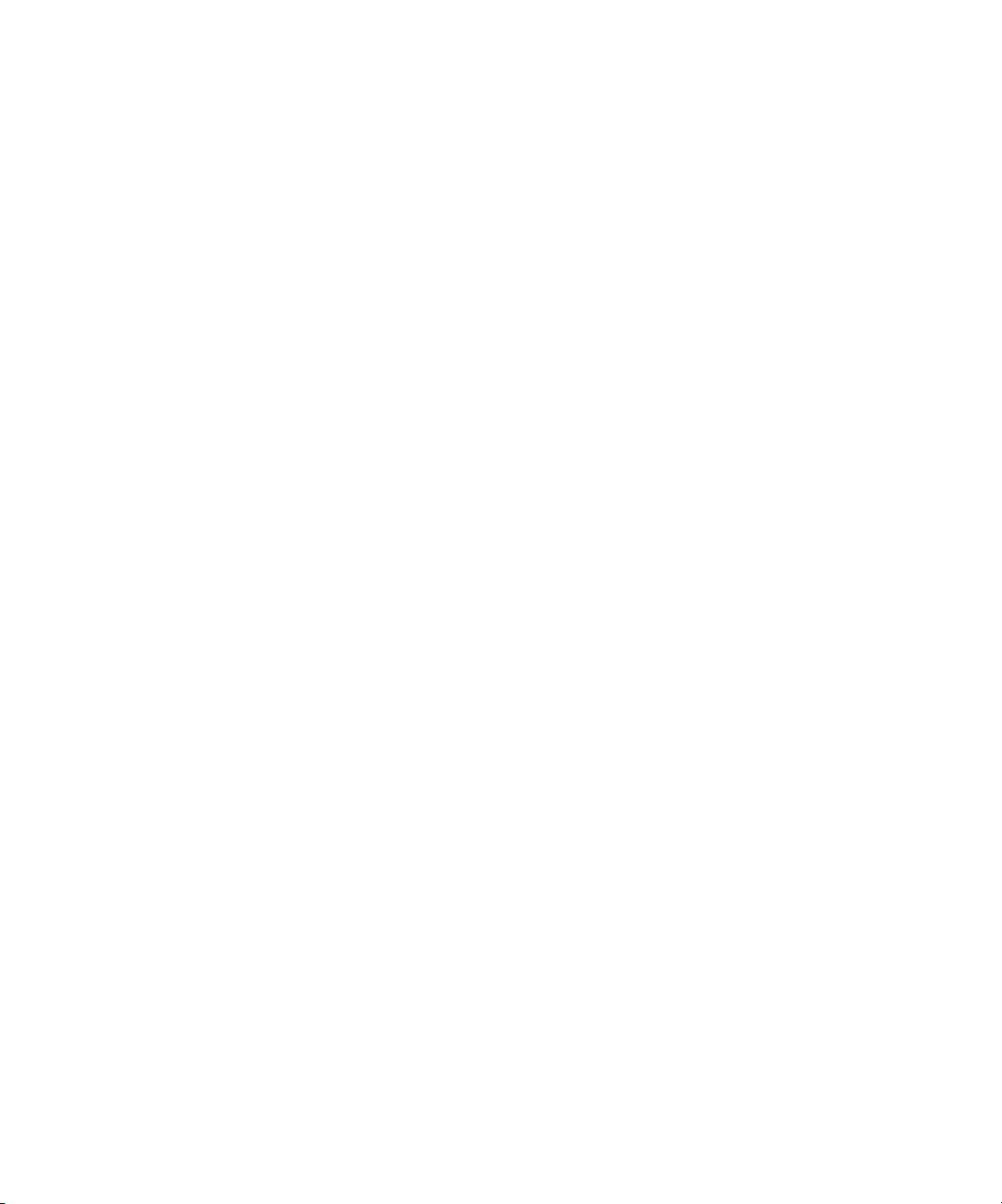
SNELSTARTGIDS
In deze Snelstartgids vindt u een overzicht van de systeemvereisten, evenals informatie
over het instellen van uw Fiery EX2101 voor Xerox 2101™, zodat u direct aan de slag
kunt. In deze gids worden de eerste taken beschreven die u moet uitvoeren, en wordt u
verwezen naar de secties in de gebruikersdocumentatie waar deze procedures in detail
worden beschreven. Alle gebruikersdocumentatie staat op de cd met
gebruikersdocumentatie. Hieronder vindt u een korte beschrijving van de
gebruikershandleidingen en wordt uitgelegd hoe u deze gidsen kunt afdrukken.
PMERKING
O
naar de Fiery EX2101 voor Xerox 2101. De term “Windows” wordt in deze
handleiding gebruikt om te verwijzen naar Windows 98, Windows Me,
Windows NT 4.0, Windows 2000, Windows XP en Windows Server 2003
indien zover van toepassing.
De term “Fiery EX2101” wordt in dit document gebruikt om te verwijzen
:
Mediapakket
Het mediapakket voor uw Fiery EX2101 bestaat uit de volgende onderdelen:
• Cd 1 met gebruikerssoftware en cd 2 met gebruikerssoftware
• Cd(s) met systeemsoftware (alleen te gebruiken voor onderhoud)
• Cd met programma voor reservekopieën/herstellen (alleen te gebruiken
voor onderhoud)
• Cd met gebruikersdocumentatie
•Gedrukte
•Gedrukte
Versienotities voor de klant
Snelstartgids
2003 Electronics for Imaging, Inc.
Bestelnummer: 45037030
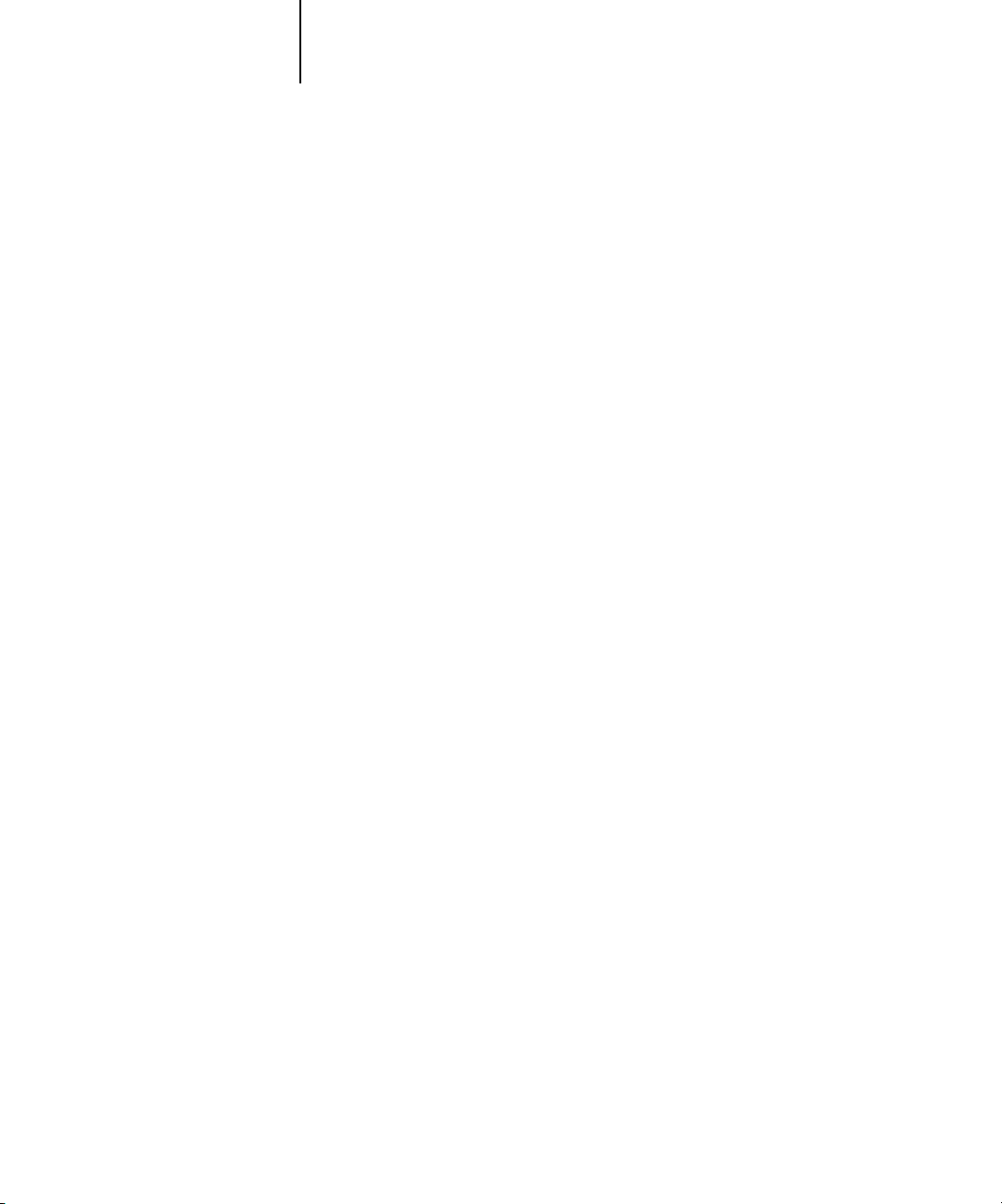
2 Snelstartgids
Over de documentatie
De documentatie wordt, afgezien van de gedrukte
het mediapakket zijn opgenomen, in elektronische vorm geleverd op de cd met
gebruikersdocumentatie. De documenten zijn beschikbaar als Acrobat PDF-bestanden
(Portable Document Format) en bevatten koppelingen en kruisverwijzingen.
Hieronder vindt u een beschrijving van de documentatie:
•De
Snelstartgids
Fiery EX2101 voor Xerox 2101 te configureren en om af te drukken. Ook vindt
u hier informatie over hoe u de Adobe Acrobat PDF-bestanden op de cd met
gebruikersdocumentatie kunt openen.
•In de
Installatiegids gebruikerssoftware
installeren van de cd met gebruikerssoftware, zodat gebruikers kunnen afdrukken
met de Fiery EX2101 voor Xerox 2101. In deze handleiding wordt ook aandacht
besteed aan het instellen van afdrukverbindingen met de Fiery EX2101 voor
Xerox 2101.
•In de
Configuratiegids
het beheer van de Fiery EX2101 voor Xerox 2101 voor de ondersteunde platforms
en netwerkomgevingen. In deze handleiding zijn ook richtlijnen opgenomen voor
het instellen van UNIX-, Windows NT 4.0/2000/2003- en Novell NetWare-servers
om afdrukservices te verschaffen aan gebruikers.
•In de
Afdrukgids
beschreven voor gebruikers die taken verzenden vanaf hun eigen computer.
bevat een samenvatting van de stappen die nodig zijn om de
wordt beschreven hoe u software kunt
vindt u informatie over de basistaken voor de configuratie en
worden de afdrukfuncties van de Fiery EX2101 voor Xerox 2101
Versienotities voor de klant
die in
•In de
Gids voor taakbeheer
taakbeheer uitgelegd, zoals Command WorkStation™, Command WorkStation LE™,
en DocBuilder Pro™. Verder wordt uitgelegd hoe deze kunnen worden gebruikt om
taken te controleren en te beheren op de Fiery EX2101 voor Xerox 2101. Deze
handleiding is bedoeld voor operators, beheerders of voor gebruikers met de vereiste
toegangsrechten die de voortgang van afdruktaken controleren en beheren en
eventuele problemen oplossen.
•In de
Versienotities voor de klant
oplossingen voor problemen die kunnen optreden.
worden de functies van de hulpprogramma's voor
vindt u actuele productinformatie en tijdelijke
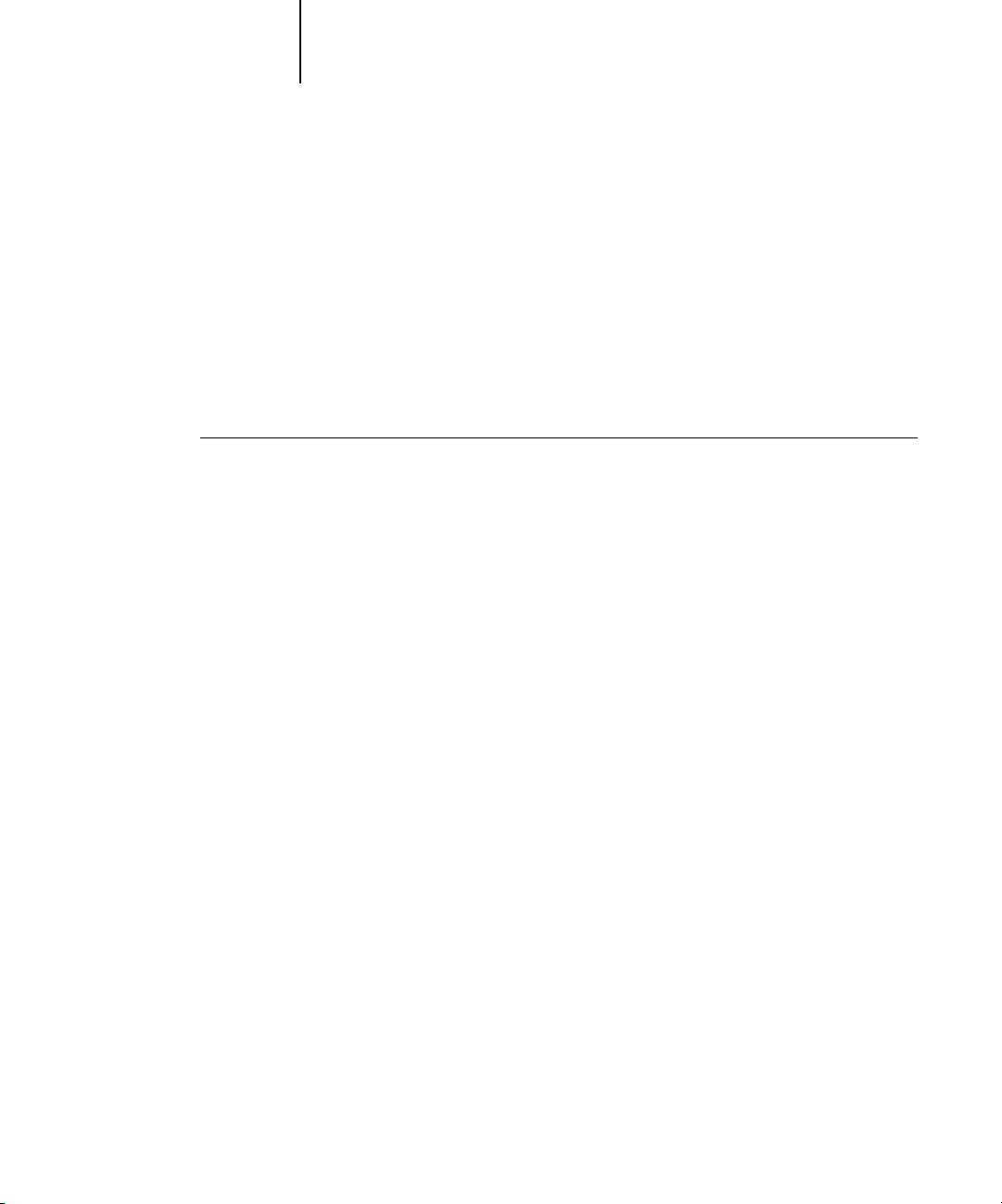
3Over de documentatie
De handleidingen afdrukken
De PDF-bestanden op de cd met gebruikersdocumentatie bevatten lege pagina's, zodat
ze in de juiste volgorde dubbelzijdig kunnen worden afgedrukt. Op de cd staat ook
een installatieprogramma voor Adobe Acrobat Reader, een toepassing waarmee u de
gebruikersdocumentatie vanaf een Microsoft Windows- of Apple Mac OS-computer
kunt weergeven en afdrukken. Als Acrobat Reader versie 5.1 of recenter reeds op
uw systeem is geïnstalleerd, kunt u deze documenten rechtstreeks vanaf de cd met
gebruikersdocumentatie bekijken en afdrukken. Als dat niet het geval is, moet u de
versie van Acrobat Reader installeren die op de cd met gebruikersdocumentatie staat.
A
CROBAT READER INSTALLEREN OP EEN MICROSOFT WINDOWS
OF MACINTOSH-COMPUTER
1. Plaats de cd met gebruikersdocumentatie in het cd-romstation van uw computer.
2. Dubbelklik op het cd-pictogram om de map Documentation te openen.
3. Voor Windows: open de map Acrobat Reader en open vervolgens de map Windows.
Dubbelklik op AcroReader51_ENU_full.exe.
Voor Mac OS: open de map Acrobat Reader en open vervolgens de map Mac.
Dubbelklik op Reader Installer.
Wanneer de installatie voltooid is, kunt u de volgende bestanden bekijken, afdrukken
en doorzoeken: Configuratiegids, Installatiegids gebruikerssoftware, Afdrukgids en
Gids voor taakbeheer.
O
PMERKING
:
U kunt de documentatie op uw computer bekijken door de taalmap die
u wilt gebruiken, naar uw computer te kopiëren. U kunt zo nodig de naam van de map
wijzigen, maar alle handleidingen moeten in dezelfde map blijven staan.
-
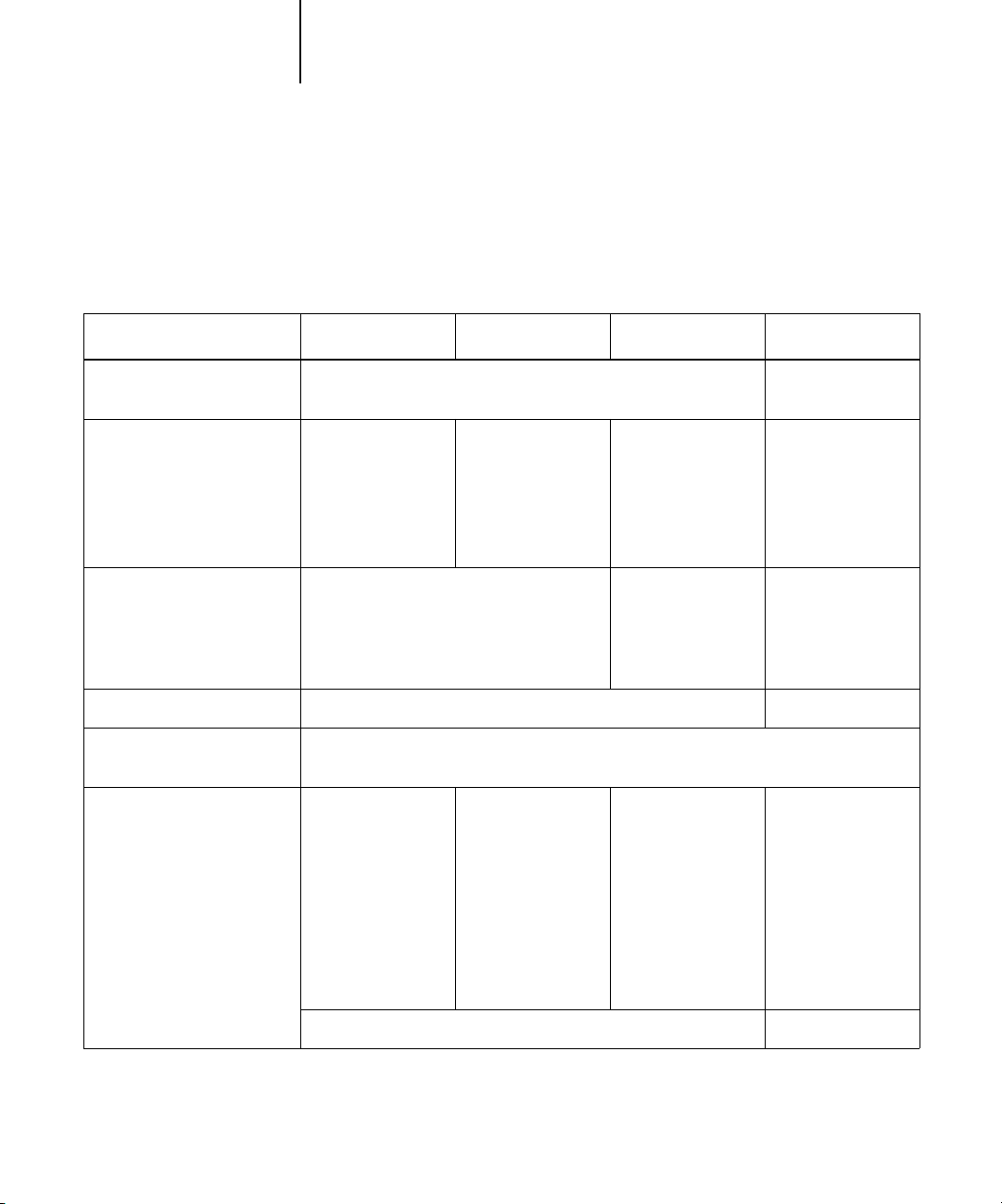
4 Snelstartgids
Systeemvereisten
Als u de gebruikerssoftware van de Fiery EX2101 wilt installeren op een Windows- of
een Mac OS-computer, moet de computer uitgerust zijn met een ingebouwd of extern
cd-romstation. In de onderstaande tabel ziet u de minimale systeemvereisten.
Minimumvereisten voor Windows 98/Me Windows NT Windows 2000/XP Macintosh
Computer Een Windows-computer met een 80486-, AMD- of Pentium-
Mac OS-computer
processor
Besturingssysteem Windows 98/Me Windows NT met
Service Pack 6
Windows 2000 met
Service Pack 3
Mac OS 8.6 tot 9.2
en Mac OS 10.2
Windows XP met
Service Pack 1
Windows 2003
Server
Geheugen voor afdrukken
en de Fiery EX2101hulpprogramma's (Fiery
Downloader
™
en Fiery Spooler
8 MB RAM voor afdrukken
32 MB RAM voor hulpprogramma's
128 MB RAM voor
afdrukken en
hulpprogramma’s
32 MB RAM voor
afdrukken
64 MB RAM voor
hulpprogramma's
[allleen voor Mac OS])
Netwerkprotocol IPX/SPX of TCP/IP AppleTalk
®
Netwerkprotocol voor Fiery
hulpprogramma’s
PostScriptprinterstuurprogramma
TCP/IP
-
O
PMERKING
Adobe PostScriptprinterstuurprogramma voor
Windows
(onderdeel van de
gebruikerssoftware)
:
AppleTalk kan worden gebruikt voor Fiery Downloader.
Adobe PostScriptprinterstuurprogramma voor
Windows NT
(onderdeel van de
gebruikerssoftware)
Microsoft
PostScriptprinterstuurprogramma voor
Windows 2000/XP/
Server 2003 (vast
Adobe PostScriptprinterstuurprogramma (onderdeel
van de gebruikerssoftware)
onderdeel van het
besturingssysteem
Windows 2000/XP/
Server 2003)
Mac OS 9 tot 9.2

5Systeemvereisten
Minimumvereisten voor Windows 98/Me Windows NT Windows 2000/XP Macintosh
PCL-printerstuurprogramma PCL-printerstuurprogramma enkel voor Windows (onderdeel van de
gebruikerssoftware)
Fiery WebTools
™
Command WorkStation
(alleen Windows) en
Command WorkStation LE
(alleen Mac OS X)
DocBuilder Pro (beschikbaar
als optie) op Command
WorkStation (alleen
Windows)
Webbrowser met Java-ondersteuning:
•Internet Explorer v5.5 met SP2 (Windows 98/Me/NT 4.0/2000/Server 2003)
•Internet Explorer v6.0 met SP1 (Windows XP)
•Internet Explorer v5.1 voor Mac OS
O
PMERKING
:
Microsoft brengt regelmatig nieuwe updates van de browser uit. Aangezien niet
voor alle versies ondersteuning kan worden gegarandeerd, kunt u het best de hier genoemde
versies gebruiken.
Een monitor en videogeheugen die 16-bits kleur ondersteunen, met een minimale resolutie
van 800
x
600
Een TCP/IP-netwerk en het IP-adres of de DNS-naam van de Fiery EX2101
Web Services, geactiveerd op de Fiery EX2101
Een Windows-computer met een Pentium-processor van 200 MHz
of meer
60 MB beschikbare ruimte op de vaste schijf voor installatie
Cd-romstation van minimaal 2
x
Mac OS X v10.2.3
of recenter, Nativemodus
Een monitor die 16-bits kleur ondersteunt met een minimale
resolutie van 1024
x
768
128 MB RAM
Videoadapterkaart met 2 MB videogeheugen
Geïnstalleerd TCP/IP-netwerkprotocol
In aanvulling op de vereisten voor het Command WorkStation:
—
•Een Windows-computer met een 333 MHz Pentium-processor
• 90 MB beschikbare ruimte op de vaste schijf

6 Snelstartgids
Andere netwerkvereisten
UNIX-werkstation (TCP/IP) Standaard TCP/IP-connectiviteit (bijvoorbeeld RedHat Linux versie 7.2)
TCP/IP-afdruksoftware die voldoet aan RFC1179 (het Berkeley-lpd-protocol)
IPX-netwerk (Novell) Novell-server
Novell NetWare-software versie 6.x NDPS gateway in NetWare 6.x
Ondersteuning voor Ethernet SNAP-, Ethernet II-, Ethernet 802.2 of
Ethernet 802.3-frametypen
Voorbereiding voor afdrukken
Als u de Fiery EX2101 wilt instellen voor afdrukken, moet u de volgende taken
uitvoeren:
•Sluit de Fiery EX2101 fysiek aan op een werkend netwerk.
• Configureer de netwerkserver.
•Stel de Fiery EX2101 in vanaf het bedieningspaneel.
•Bereid de client-werkstations voor op het afdrukken.
Hierna volgt een korte uitleg van elke taak.
De Fiery EX2101 aansluiten op een werkend netwerk
PMERKING
O
werkstations dat een netwerkbeheerder al een netwerkkabelsysteem heeft geïnstalleerd,
en de werkstations en servers met elkaar heeft verbonden. Zie de
voorbeelden van verschillende netwerken.
Wanneer u de Fiery EX2101 toevoegt aan een netwerk, wordt ervan en de
:
Configuratiegids
voor

7Voorbereiding voor afdrukken
DE F
EX2101
IERY
1. Maak een netwerkknooppunt gereed voor de Fiery EX2101.
2. Leid de kabel naar een locatie in de buurt van de kopieermachine waar de
AANSLUITEN OP EEN NETWERK
Fiery EX2101 wordt geïnstalleerd, en sluit de kabel aan op de netwerkinterface
van de Fiery EX2101.
Zie hoofdstuk 1 van de
3. Sluit de Fiery EX2101 aan op de kopieermachine en druk een testpagina af.
Raadpleeg de
HET
CONFIGUREREN VAN DE FIERY
1. Druk een testpagina van de kopieermachine af om te controleren of de
kopieermachine normaal functioneert.
2. Schakel de kopieermachine uit en sluit de interfacekabels van de kopieermachine
aan op de Fiery EX2101.
3. Controleer de verbinding door de kopieermachine en de Fiery EX2101 aan te zetten
en een testpagina af te drukken vanaf het bedieningspaneel.
Als u een testpagina wilt afdrukken, drukt u op de knop Menu op het
bedieningspaneel om het menu Functies te openen. Kies Pagina’s afdrukken en
vervolgens Testpagina.
Configuratiegids
Configuratiegids
EX2101
voor meer informatie.
voor meer informatie.
VOORBEREIDEN
4. Zorg dat zowel de kopieermachine als de Fiery EX2101 zijn uitgeschakeld en sluit
de netwerkkabel aan op de Fiery EX2101.
Het netwerk moet geïnstalleerd en actief zijn.
5. Zet de kopieermachine en de Fiery EX2101 aan.

8 Snelstartgids
De netwerkserver configureren
Als u werkt met een netwerkserver, moet u deze server zodanig configureren dat clients
de Fiery EX2101 als een printer kunnen gebruiken. Zie de
Configuratiegids
voor
informatie over het configureren van een netwerkserver in een Windows- of UNIXnetwerkomgeving. Voor Novell- en Windows NT/2000-netwerken (met TCP/IP)
moeten de netwerkservers worden geconfigureerd voor afdrukken naar de
Fiery EX2101 voordat u netwerkinstellingen van de Fiery EX2101 configureert
in Setup. Zie de
Configuratiegids
voor meer informatie.
De Fiery EX2101 instellen vanaf het bedieningspaneel
In de Setup configureert u de Fiery EX2101 om met andere apparaten te
communiceren en om afdruktaken te beheren. U moet dit installatieprogramma
uitvoeren wanneer u de Fiery EX2101 voor de eerste keer inschakelt nadat u nieuwe
systeemsoftware hebt geladen of wanneer de serversoftware opnieuw is geïnstalleerd.
De eerste Setup moet worden uitgevoerd vanaf het bedieningspaneel.
Voer de volgende Setup-opties uit, in de volgorde waarin ze worden vermeld:
Serverinstellingen
•
Netwerkinstellingen
•
—om systeemopties op te geven.
—om alle actieve netwerksystemen te specificeren,
die afdruktaken aan de Fiery EX2101 doorgeven.
•
Printerinstellingen
—om op te geven hoe afdruktaken en wachtrijen worden
beheerd.
PMERKING
O
Dit zijn de minimale instellingen die zijn vereist om met de Fiery EX2101
:
te kunnen afdrukken. Als u netwerkinstellingen wilt configureren in de Setup, hebt u
een actieve netwerkverbinding nodig zodat de Fiery EX2101 in het netwerk kan
zoeken naar zones, servers en wachtrijen op servers.
Wanneer u de Setup uitvoert vanaf het bedieningspaneel, selecteert u de diverse menu’s
na elkaar en voert u informatie in over de Fiery EX2101 en uw netwerk- en
afdrukomgeving. In elk Setup-scherm wordt op de laatste regel van het
weergavescherm de naam van het huidige instelmenu vermeld.

9Voorbereiding voor afdrukken
DE
CONFIGURATIEPAGINA AFDRUKKEN
1. Druk op het bedieningspaneel op de knop Menu om het menu Functies te openen.
2. Afdrukpagina’s selecteren.
Op het bedieningspaneel worden de eerste vier typen pagina’s weergegeven die u kunt
afdrukken. Als u de overige typen wilt zien, drukt u op de knop Pijl-omlaag.
3. Configuratiepagina kiezen.
Druk, nadat u de Setup hebt voltooid, de configuratiepagina af om uw instellingen
te bevestigen.
Raadpleeg de
Configuratiegids
voor een inleiding tot de Setup van de Fiery EX2101
en gedetailleerde instructies over het instellen van de Fiery EX2101 vanaf het
bedieningspaneel of vanaf een Windows-computer.
Clientwerkstations voorbereiden voor afdrukken
Voordat u kunt afdrukken met de Fiery EX2101, moet u de vereiste software voor
de Fiery EX2101 installeren vanaf de cd met gebruikerssoftware en de client via het
netwerk aansluiten op de Fiery EX2101. De geleverde software op de cd met
gebruikerssoftware wordt beschreven in de
PMERKING
O
De stappen voor het configureren van de afdrukinstellingen zijn voor
:
Windows- en Macintosh-computers enigszins verschillend.
Installatiegids gebruikerssoftware
.

10 Snelstartgids
Windows-computers
Voor alle ondersteunde Windows-besturingssystemen moeten ten minste de volgende
stappen worden uitgevoerd om de afdrukinstellingen te configureren:
•Installeer de printerstuurprogramma's en de bijbehorende
printerstuurprogrammabestanden.
• Configureer de installeerbare afdrukopties.
• Configureer de afdrukverbinding tussen de client en de Fiery EX2101.
Raadpleeg de
Installatiegids gebruikerssoftware
voor meer informatie. In deze gids vindt
u ook instructies voor het volgende:
•Fiery-hulpprogramma's installeren.
•De verbinding voor de Fiery-hulpprogramma's configureren.
• Aanvullende bestanden kopiëren vanaf de cd met gebruikerssoftware, indien nodig.
Macintosh-computers
Voor het configureren van de afdrukinstellingen op een Mac OS-computer moet u de
volgende stappen uitvoeren:
•Installeer het printerstuurprogramma en de PPD-bestanden.
• Configureer de Fiery EX2101 in de Kiezer (Mac OS 9 en Mac OS X Classic-modus)
of het Print Center (Mac OS X v10.2.3 of recenter Native-modus).
• Configureer de installeerbare afdrukopties.
Raadpleeg de
Installatiegids gebruikerssoftware
voor meer informatie. In deze gids vindt
u ook instructies voor het volgende:
•Fiery-hulpprogramma's installeren.
•De printer- en schermlettertypen installeren.
•De verbinding voor de Fiery-hulpprogramma's configureren.
• Aanvullende bestanden kopiëren vanaf de cd met gebruikerssoftware, indien nodig.

11 Veiligheidsvoorschriften
Veiligheidsvoorschriften
Het weergavescherm van de Fiery EX2101 is een LCD-scherm (Liquid Crystal
Display) dat is gemaakt van glas en dus breekbaar is. Behandel dit scherm daarom
altijd zeer voorzichtig, zodat het glas niet barst of breekt.
Als het glas van het weergavescherm breekt en de vloeistof wegloopt, mag u deze niet
inademen, inslikken of aanraken. Als de vloeistof op uw lichaam of kleding komt,
moet u ze direct verwijderen met water en zeep.
U mag het weergavescherm niet aanraken of er geen druk op uitoefenen. Als u dat wel
doet, verandert de kleur van het scherm.
Het weergavescherm van de Fiery EX2101 schoonmaken
U kunt de Fiery EX2101 schoonmaken met een zachte doek die iets is bevochtigd met
isopropylalcohol of ethylalcohol. Gebruik
weergavescherm namelijk permanent worden beschadigd.
nooit
water of keton. Hierdoor kan het

12 Snelstartgids
Samenvatting van de netwerkinstallatie van de
Fiery EX2101
AANSLUITEN
SERVER CONFIGUREREN
FIERY EX2101 SETUP
CLIENT INSTELLEN
Fiery EX2101
Netwerkserver
Fiery EX2101
UNIX Macintosh Windows
Maak een netwerkknooppunt gereed. Verbind de
Fiery EX2101 met de kopieermachine en het
netwerk. Als u een werkstation gebruikt waarop
Command WorkStation-software actief is, sluit u
dit aan op het netwerk.
Configureer UNIX-, Windows NT 4.0/2000/2003en IPX-servers (Novell) met Fiery EX2101afdrukwachtrijen en -gebruikers.
Configureer via het bedieningspaneel van de
Fiery EX2101 in ieder geval de serverinstellingen,
netwerkinstellingen en printerinstellingen.
Configureer de overige instellingen.
Ga als volgt te werk op elk werkstation dat moet
kunnen afdrukken naar de Fiery EX2101:
•Installeer de juiste printerbestanden en maak
verbinding met een of meer wachtrijen.
•Installeer desgewenst Fiery®-hulpprogramma’s
en een internetbrowser voor de werkstations
waarop ze gebruikt zullen worden.
• Controleer of de Fiery EX2101 in de lijst met
printers staat en maak een testafdruk.
Fiery EX2101 beschikbaar op het netwerk
